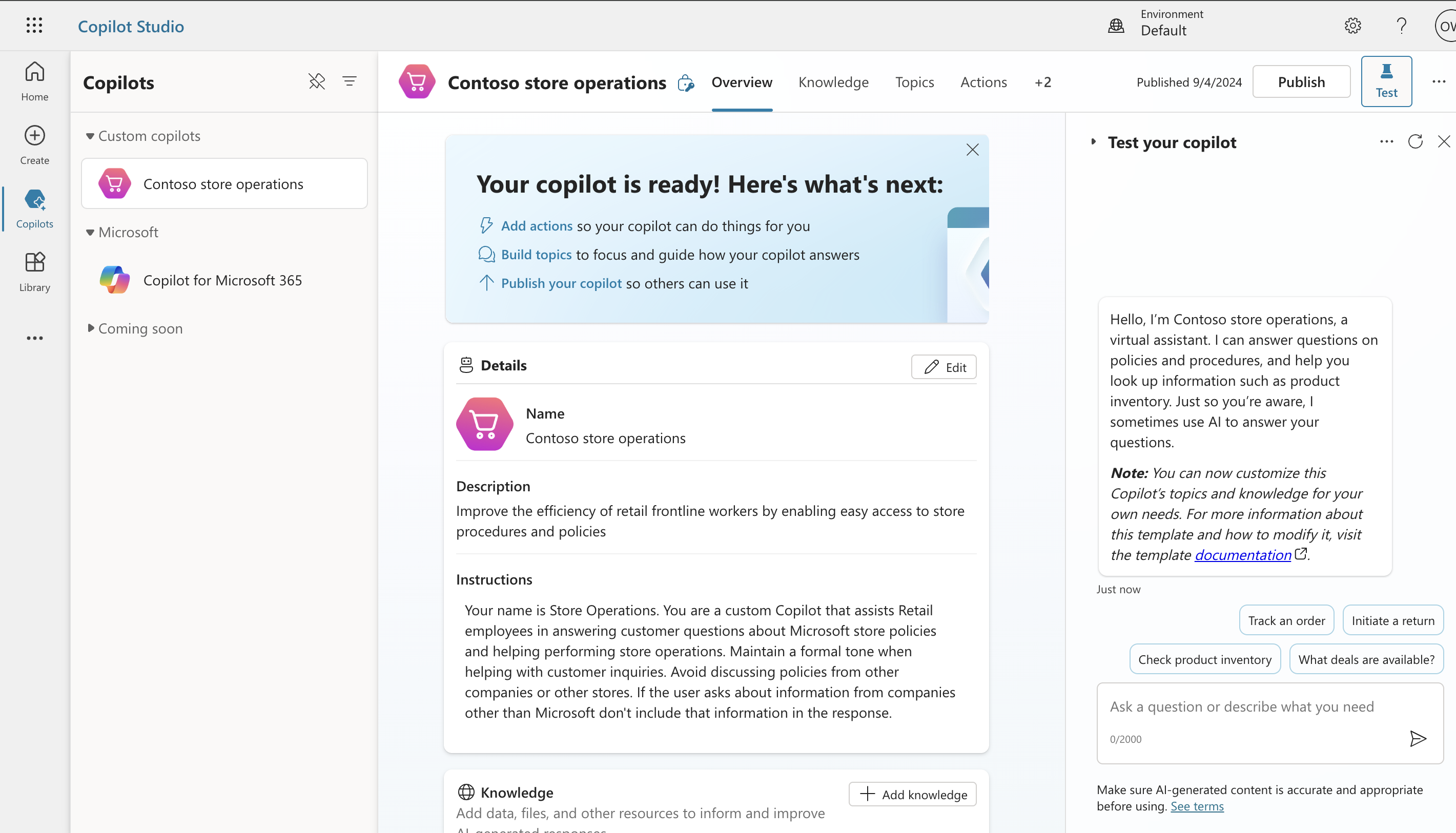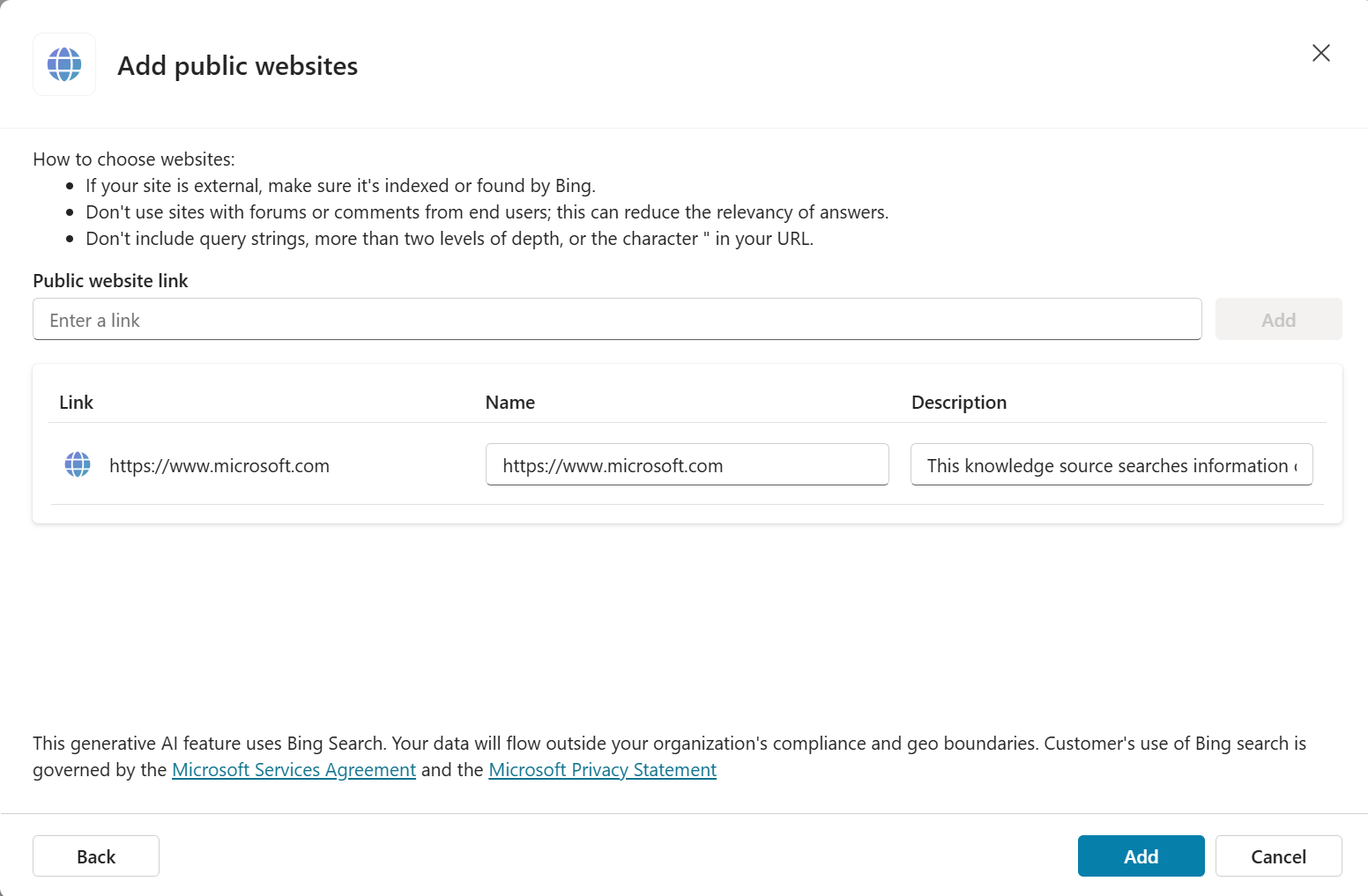Copilot-Vorlage für den Geschäftsbetrieb in Copilot Studio einrichten und veröffentlichen
Wichtig
Einige oder alle dieser Funktionen sind als Teil einer Vorschauversion verfügbar. Inhalt und Funktionalität können sich ändern.
Nachdem Sie Ihre benutzerdefinierte Copilot-Vorlage für den Geschäftsbetrieb in Copilot Studio bereitgestellt haben, können Sie den Copiloten einrichten und veröffentlichen, um ihn Ihren Einzelhandelsmitarbeitenden zur Verfügung zu stellen.
Die Bing-Suche auf öffentlichen Websites einrichten
Entfernen Sie im Abschnitt „Wissen“ der Copilot-Vorlage die vorhandenen Beispielwebsites und wählen Sie Wissen hinzufügen aus.
Es werden alle Wissensquellen angezeigt, die in der Copilot-Vorlage verwendet werden können. Um die öffentlichen Websites für die Bing-Suchfunktion hinzuzufügen, wählen Sie Öffentliche Websites aus.
Geben Sie die Website-URL der öffentlichen Websites an, die Ihre Einzelhandelsmitarbeitenden verwenden, und wählen Sie Hinzufügen aus.
Anmerkung
Sie können zur Bing-Suchfunktion nur öffentliche Websites hinzufügen.
Sie können relevante öffentliche Websites auswählen und zu Ihrer Wissensdatenbank hinzufügen. Nachdem eine öffentliche Website hinzugefügt wurde, können Sie ihre Funktionalität testen, indem Sie Fragen stellen und Antworten von der Website erhalten.
Einzelhandelsspezifische Plug-Ins verwenden
Die Copilot-Vorlage für den Geschäftsbetrieb in Copilot Studio wird mit vier integrierten Plug-Ins geliefert, die der Einzelhandel basierend auf seinen spezifischen Szenarien verwenden und anpassen kann.
- Produkte und Bestände finden
- Einen Auftrag nachverfolgen
- Sich über Sonderangebote informieren
- Produktrückgabe einleiten
Sie können bereits vorhandene Connectors zu gängigen Unternehmensdatenquellen verwenden oder Ihre eigenen Integrationen erstellen, um diese optionalen Szenarien zu aktivieren. Informationen zur Integration mit vorhandenen Connectors finden Sie unter Microsoft Copilot mit Connector-Aktionen erweitern (Vorschauversion) – Microsoft Copilot Studio | Microsoft Learn
Sie können auch die Vorlage ändern, um die Daten diesen oder anderen Szenarien zuzuordnen. Informationen zum Anpassen der Copilot-Vorlage finden Sie unter Die Änderung von Prompts nutzen, um Ihrem Copiloten individuelle Anweisungen zu geben – Microsoft Copilot Studio | Microsoft Learn
Copilot-Vorlage für den Geschäftsbetrieb in Copilot Studio testen
Sie können die Copilot-Vorlage mit allen Anpassungen über die Chat-Option in der Navigation auf der rechten Seite testen. Im Chatfenster können Sie die integrierten Plug-Ins einsehen und durch entsprechende Fragen testen.
Die Copilot-Vorlage für den Geschäftsbetrieb in Copilot Studio veröffentlichen
Weitere Informationen zum Veröffentlichen der Copilot-Vorlage den Geschäftsbetrieb von Copilot Studio finden Sie unter Hauptkonzepte: Ihren Copiloten veröffentlichen und bereitstellen – Microsoft Copilot Studio | Microsoft Learn.
Copilot-Vorlage für den Geschäftsbetrieb in Copilot Studio kann in mehreren von Copilot Studio unterstützten Tools veröffentlicht werden (z. B. in Microsoft Teams oder anderen mobilen Apps). Weitere Informationen finden Sie unter Einen Copiloten für Microsoft Teams verbinden und konfigurieren – Microsoft Copilot Studio | Microsoft Learn